Hogyan működik a Video Colorizer: A 3 legnépszerűbb eszköz 2023-ban
Megvannak a fekete-fehér tónusú régi videók? Míg a napok felidézése egyetlen lejátszással is megoldható, most videóidat színezéssel időtlen darabokká varázsolhatod. Szerencsére a digitális korszak számos technológiai felfedezést hozott, köztük egy olyan eszközt, amely képes rá fekete-fehér videó színezése. Ebben az útmutatóban bemutatjuk azokat a legjobban teljesítő programokat, amelyek színeket és intelligens algoritmusokat használhatnak – zökkenőmentesen állítják be a felvételek színét.

1. rész. Videó színezése offline módban
A régi filmek színesekké alakítása már nem jelenthet gondot olyan hatékony szoftverek használatával, mint a Video Converter Ultimate. Míg ezt az eszközt elsősorban videók és hangok konvertálására használják, egy videószerkesztő eszközzel is rendelkezik, amely lehetővé teszi a fekete-fehér videók életre keltését. Ezen felül a Video Converter Ultimate valós idejű előnézeti panelt kínál, ahol megtekintheti a szerkesztési folyamat során végzett változtatásokat. Ezenkívül körbevághatja, elforgathatja, és számtalan szűrőt adhat hozzá felvételeihez a kreativitás fokozása érdekében. Kövesse az alábbi egyszerű útmutatót a fekete-fehér videó színezéséhez ezzel a kiváló eszközzel.
1. lépés: Indítsa el a Legjobb Videószínezőt
Először töltse le a Video Converter Ultimate telepítőjét az eszközének legjobb operációs rendszerre kattintva. Ezután futtassa a telepítővarázslót a program elindításához a számítógépen.
Ingyenes letöltésWindows 7 vagy újabb verzióhozBiztonságos letöltés
Ingyenes letöltésMacOS 10.7 vagy újabb verzió eseténBiztonságos letöltés
2. lépés. Importálja a fájlt a programba
Ezután lépjen a MV szakaszában a Video Converter Ultimate programban a videószerkesztő eléréséhez. Innen kattintson a Plusz gombot a nyers felvétel importálásához, és várja meg, amíg betöltődik a képernyőn.
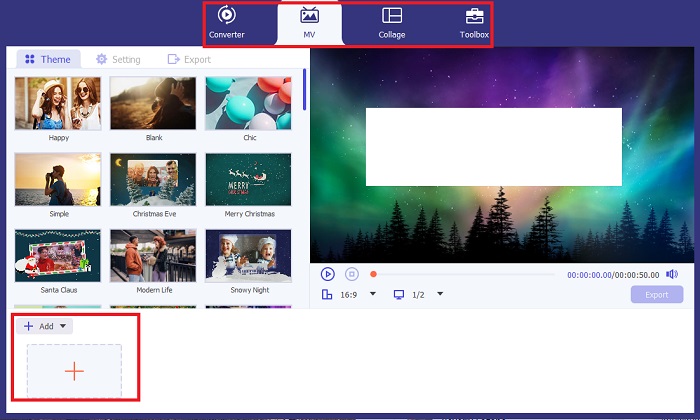
3. lépés: Színezze ki a felvételt
A fájl feltöltése után a nyíl húzásával adja hozzá a színbeállításokat. Vannak előre meghatározott szűrők is, amelyek azonnali hatást adnak a videóhoz.
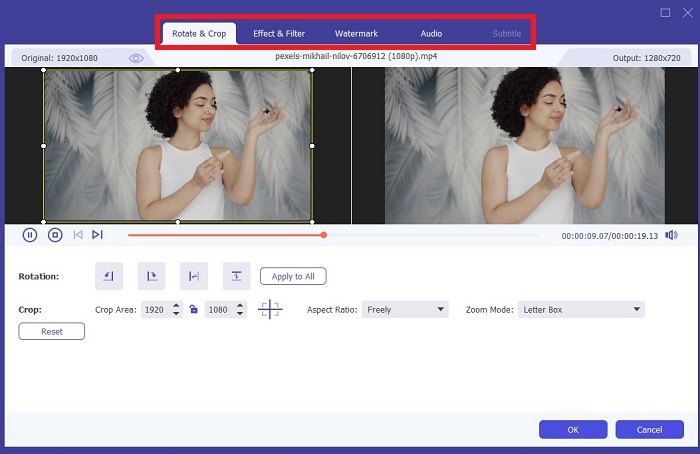
4. lépés Mentse el a kimenetet
Ha elégedett a színes videóval, nyomja meg a gombot Export gombot a végső folyamat folytatásához. Ezután módosítsa a fájl fps-ét, nevét, felbontását és formátumát, és nyomja meg a gombot Indítsa el az Exportálást hogy mentse a kimenetet a helyi fájlba.
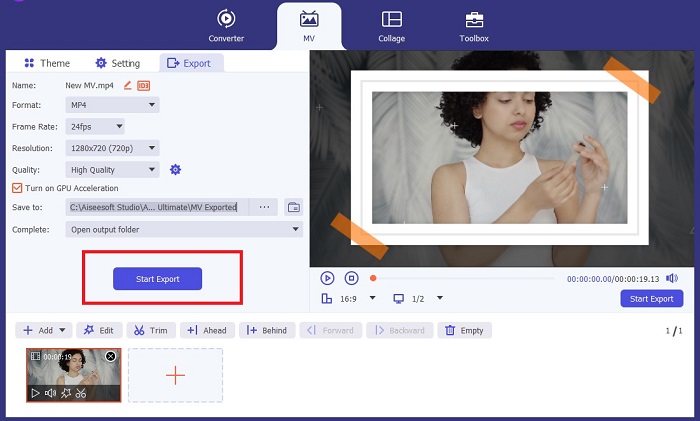
2. rész. Videó színezése online ingyen
Az online eszközök nagyszerű lehetőséget kínálnak az offline programok telepítésére, ha nincs tárhelye. A mesterséges intelligencia technológia segítségével unalmas videóid vagy fényképeid azonnal életre kelnek. A PickFrom egy színes, ingyenes online videó, amely segít a felhasználóknak színkalibrációs algoritmus segítségével árnyalatot adni felvételeikhez. Működik a legtöbb webböngészőn, beleértve az Operát, a Chrome-ot, a Safarit és az Internet Explorert. Ráadásul ez a program az adattitkosítási csatornáknak köszönhetően 100% százalékban biztonságos és biztonságos az adatinvázió megelőzése érdekében.
1. lépés. Először is, fogja meg a webböngészőt, és lépjen a PickFrom webhelyére. Ezt követően menjen a Videó színező szakaszt, és kattintson Fájlok hozzáadása hogy töltse fel nyers videóját.
2. lépés. A videó feltöltése után az eszköz automatikusan megjeleníti az AI színes videó kimenetét. Le is dobhatja a Beállítások a Videó színezése eszközt, és válassza ki a fájl felbontását között 780p és 1080p.
3. lépés Végül válassza ki a Kimenet formátumát a fájl kibontásával Formátum lapon. Lehet választani közülük MP4, AVI, és MKV. Ha elégedett a kimenettel, kattintson a gombra Rajt gombra a színes fekete-fehér videó letöltéséhez.
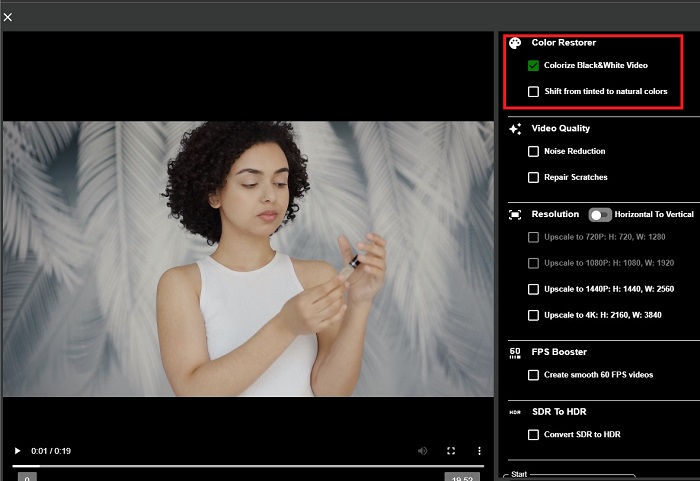
3. rész. Videó színezése mobilon
Okosan alakítsa át felvételeit a Google által fejlesztett Colorize nevű alkalmazáseszköz segítségével! Ahogy a neve is sugallja, ez a program kiváló választás iOS és Android felhasználók számára az elavult felvételek színezése szempontjából. Ezen felül maximalizálhatja a fekete-fehér videoalkalmazás színezését speciális szűrők és effektusok hozzáadásával a kimenethez, valamint a kimenet kiválasztási arányának testreszabásával. Íme egy gyors útmutató, amellyel színesítheti a fekete-fehér videót ezzel a mobilalkalmazással.
1. lépés. Kattints a Feltöltés gombot a programon, és válassza ki a javítandó fekete-fehér fájlt.
2. lépés. Feltöltés közben az eszköz automatikusan színt visz a projektbe, és az idő csak a hosszától vagy méretétől függ.
3. lépés A színes fénykép megjelenése után módosíthatja a fénykép részleteit a következő oldalon Növelje szakasz. Beállíthatja a fénykép színárnyalatát, telítettségét és élénkségét. Ezt követően érintse meg a Letöltés gombot a fájl készülékre mentéséhez.
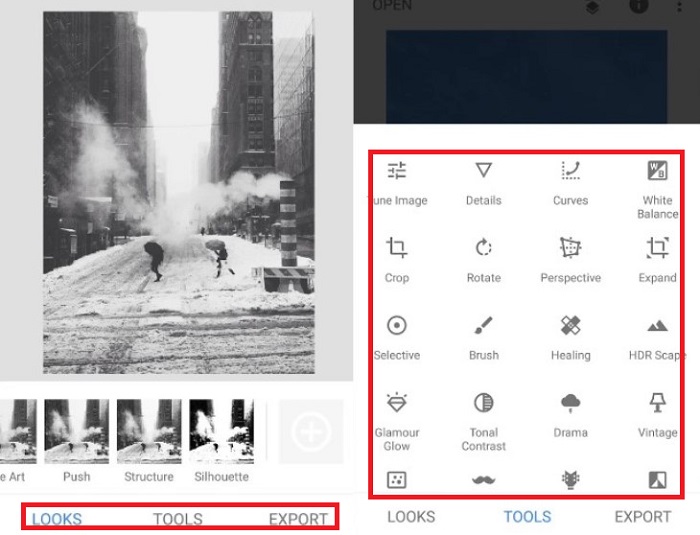
További irodalom:
Hatékony megoldások a videók világosabbá tételére kevesebb mint egy perc alatt
5 legjobb Windows videószerkesztő tippekkel profiknak és kezdőknek [2023]
4. rész. GYIK az AI Colorize Video Software-ről
Hogyan színezik ki az emberek a régi videókat?
A fekete-fehér videók és fényképek színezése immár digitális manipulációs eszközökkel, például videószínezővel vagy videószerkesztőkkel lehetséges. Néha manuálisan kell módosítania a beállításokat, hogy elérje preferenciáit, vagy AI színező videó szoftvert kell használnia.
Lehetséges-e fekete-fehér videót színezni?
Határozottan igen! A felvételek vizuális tónusának javítása ma már lehetséges 100%. Tanácsként érdemes a videóid színét normalizálni a szerkesztés előtt.
Miért van szükségem színminőségű videóra?
A színbesorolás alapvető folyamat, amelyet a filmkészítőknek végre kell hajtaniuk a kimenet véglegesítésekor. Ezzel a folyamattal konzisztens színtónust érhetnek el, hogy kiemelkedő vizuális hatást kölcsönözhessenek közönségüknek.
Mennyi ideig tart a fotók és videók kiszínezése?
Mindaddig, amíg megvannak a megfelelő eszközök az eszközön, a régi fényképek és videók színezése azonnal elvégezhető. Másrészt vegye figyelembe a videó méretét és hosszát.
Pontosak a színes videóim?
A videoszínező szinte pontos színt ad a videónak. Útmutatást kérhet szakértőktől is, hogy a videó feltérképezésével megállapíthassa, mi az eredeti szín.
Következtetés
És ez az! Most, hogy megtanulta a 3 legjobb módszert fekete-fehér videó színezése offline, online és mobil eszközökkel a döntéshozatal már nem nehéz. Az AI videószínezővel az eszköz automatikusan színt ad a videóidhoz. Ennek ellenére nem teszi lehetővé az offline megoldások, például a Video Converter Ultimate kiemelkedő színbeállításainak módosítását.



 Video Converter Ultimate
Video Converter Ultimate Screen Recorder
Screen Recorder



